文章目录
一、下载Maven
我已经下载好了放在了github上,可以直接点击下载地址
二、配置maven环境变量
下载好maven 的包之后,我们就要开始配置maven的环境变量了。
如下所示,新建环境变量名M2_HOME,变量值为maven的保存路径。
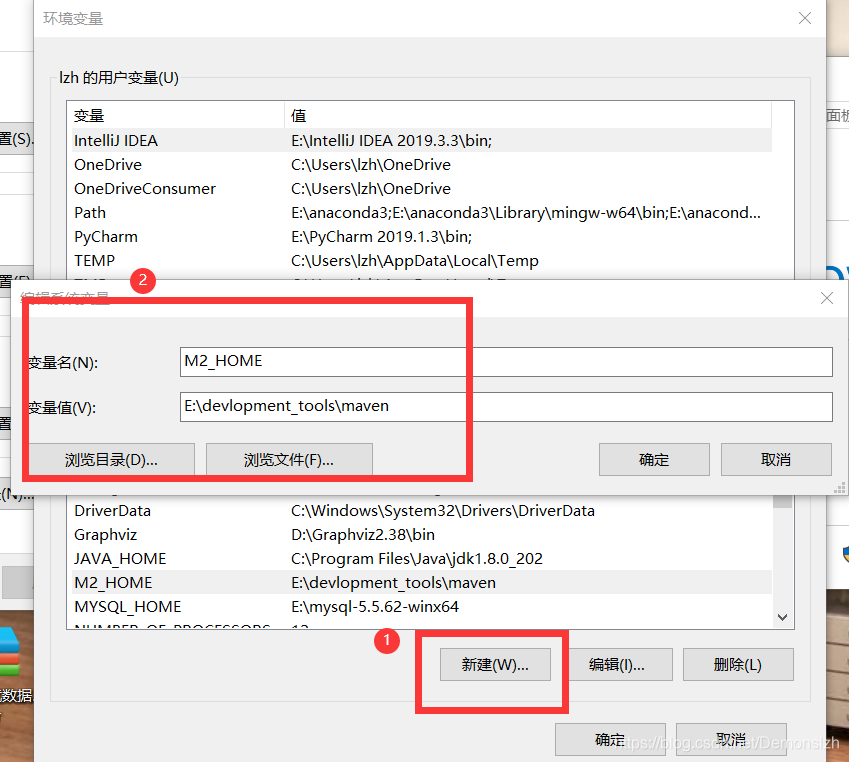
接下来编辑Path环境变量
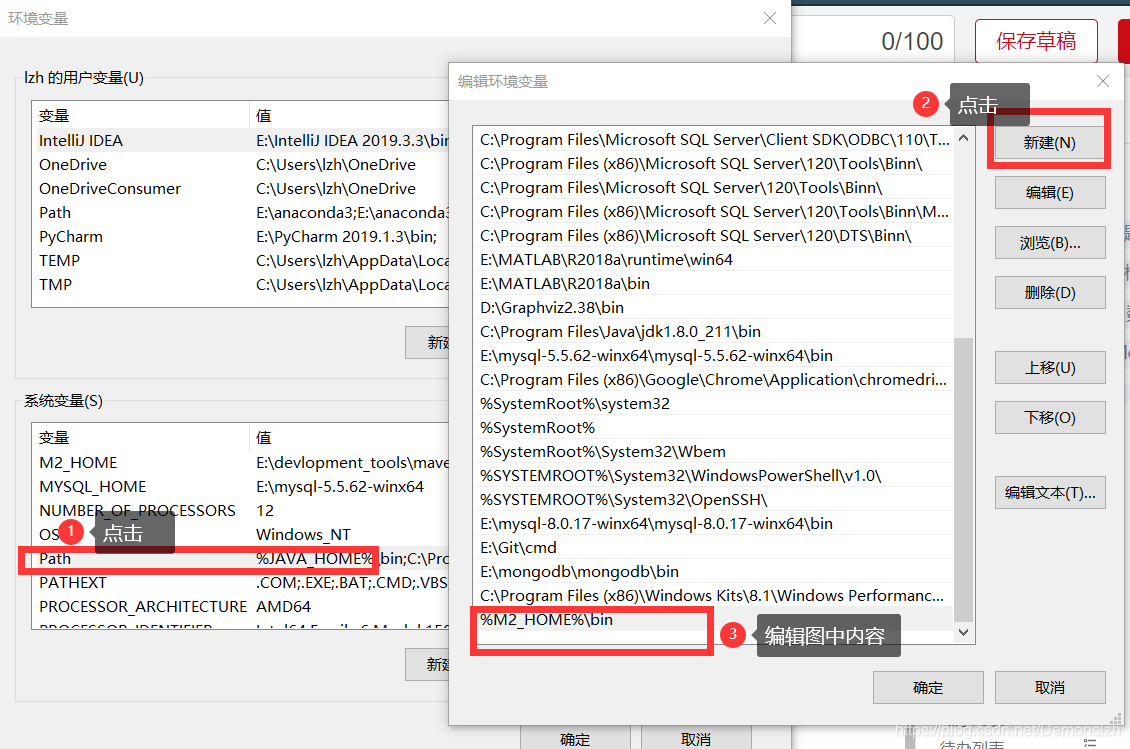
环境变量配置到这就完成了。
三、修改maven配置文件(settings.xml)
为了提升我们的使用体验,不至于在使用的时候各种报错,所以在一开始我们就应该修改好对应的配置文件。
配置文件的位置为:maven\conf\settings.xml
1、添加国内镜像(如果从文章开始的地址下载是已经配置好了的)
配置文件中找到<mirrors>标签<mirror>,在其中添加添加国内镜像源(如下代码),这样下载jar包速度很快。默认的中央仓库在国外,下载速度会慢到怀疑人生,有时候甚至连接不通。这里我们使用阿里云的镜像库。
<!-- 阿里云仓库 -->
<mirror>
<id>alimaven</id>
<mirrorOf>central</mirrorOf>
<name>aliyun maven</name>
<url>http://maven.aliyun.com/nexus/content/repositories/central/</url>
</mirror>
2、修改本地仓库路径、jdk版本号
如下图所示,这是我的settings。图中左边部分为本地仓库的保存路径,右边为jdk版本(1.8)。
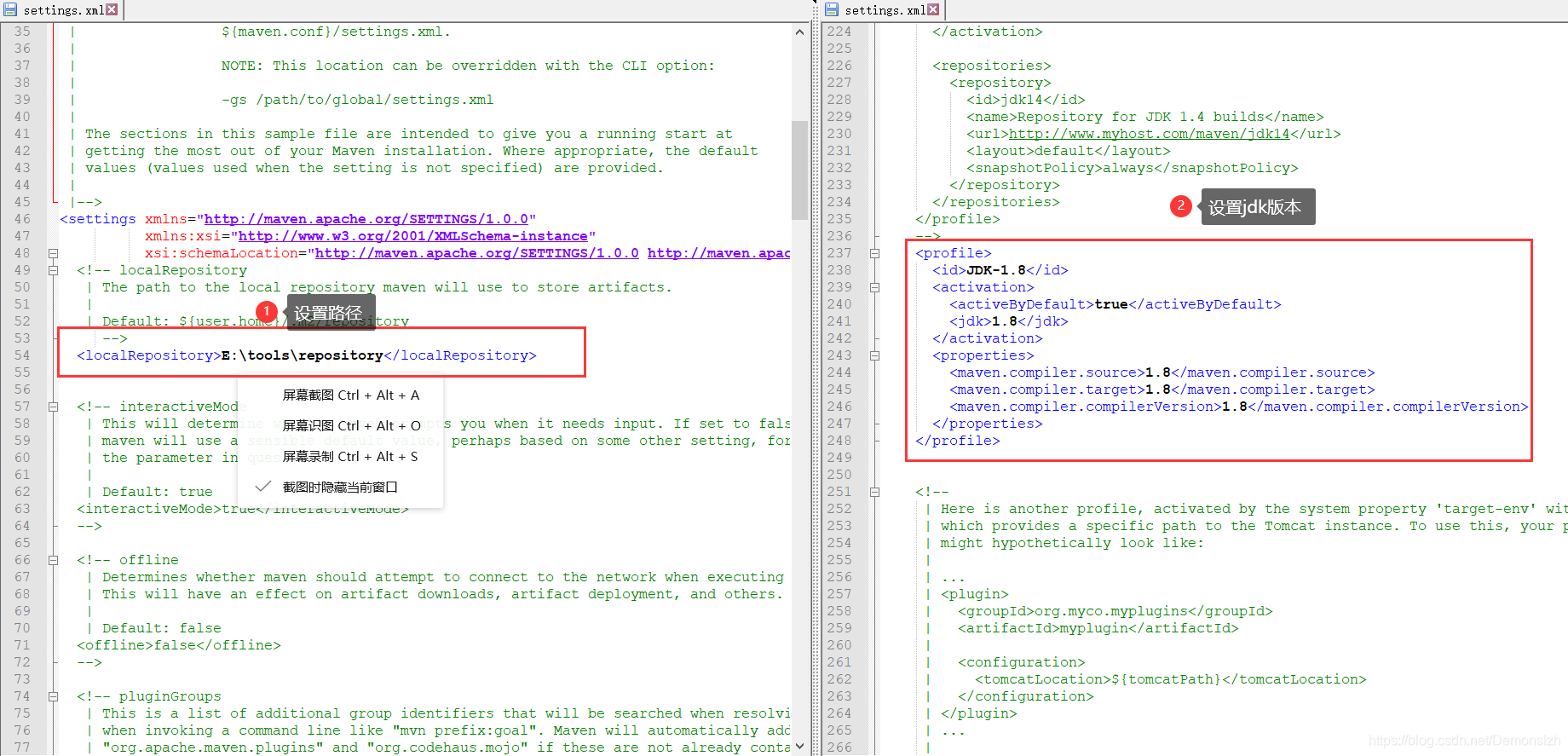
四、 在idea中配置maven
选择File->settings,如下图所示
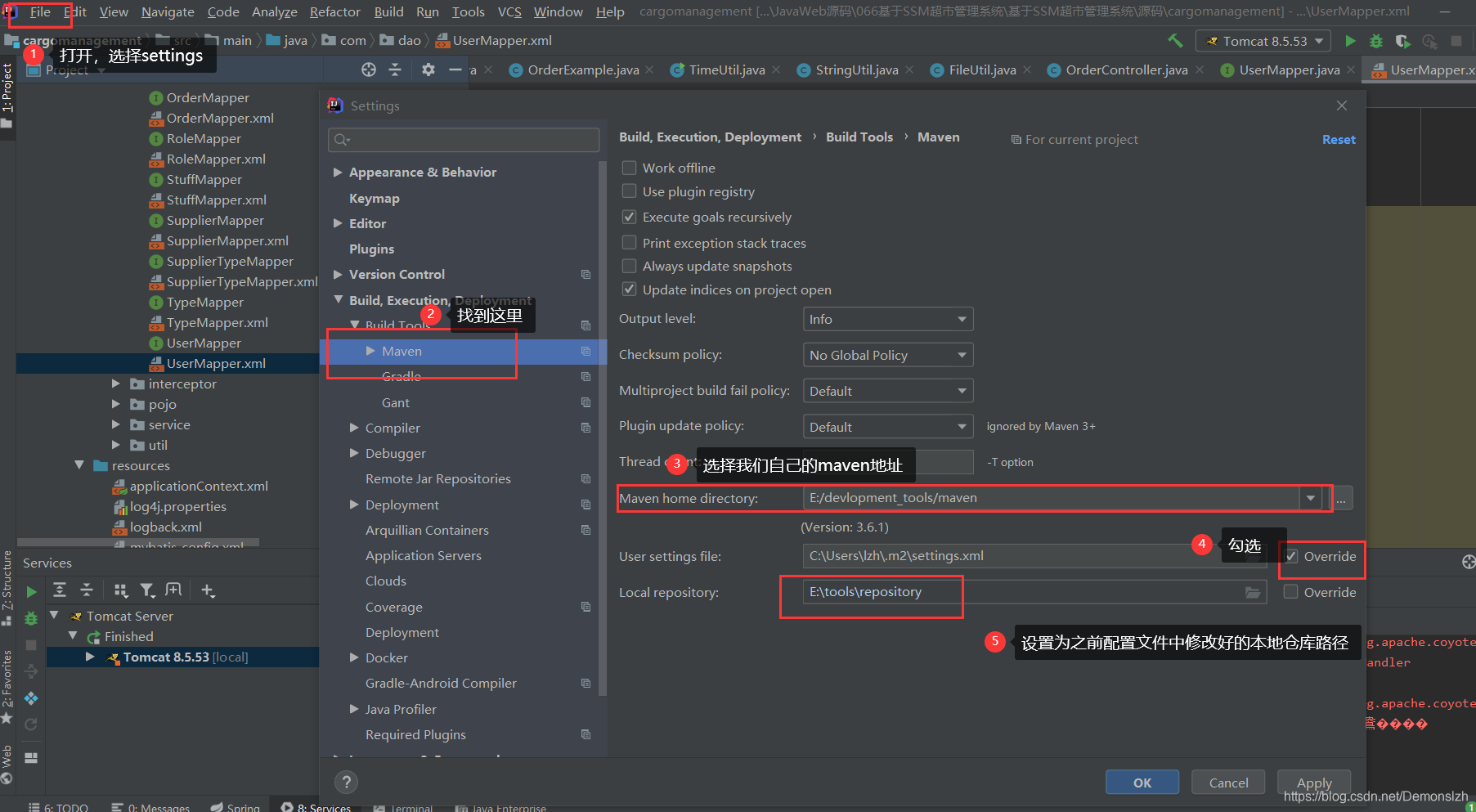
五、导入maven项目
上述过程配置完毕后导入项目也就变得简单了起来,直接imort from external model中选择maven就可了。
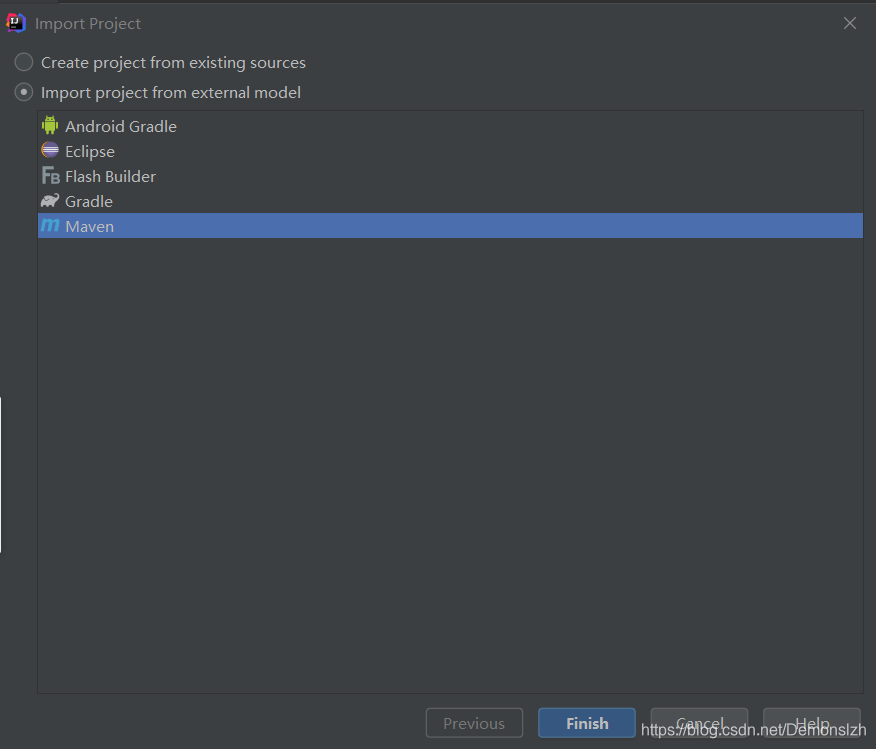
六、文末福利
更多相关配置的安装方法、以及Javaweb、Python爬虫、数据分析源码可扫码关注一下公众号获取。





 本文详细介绍了Maven的下载、环境变量配置、settings.xml修改步骤,包括添加阿里云镜像加速、本地仓库路径与JDK版本设置,以及在IDEA中配置Maven的方法。
本文详细介绍了Maven的下载、环境变量配置、settings.xml修改步骤,包括添加阿里云镜像加速、本地仓库路径与JDK版本设置,以及在IDEA中配置Maven的方法。

















 12万+
12万+

 被折叠的 条评论
为什么被折叠?
被折叠的 条评论
为什么被折叠?










